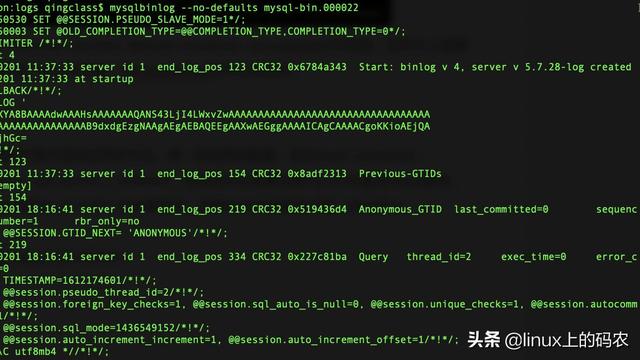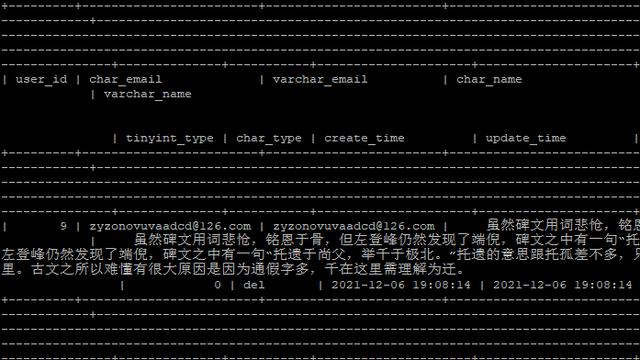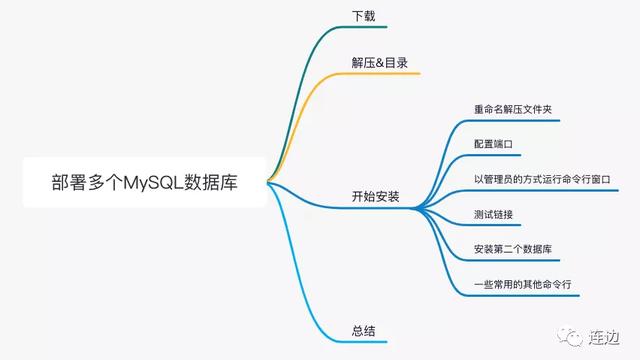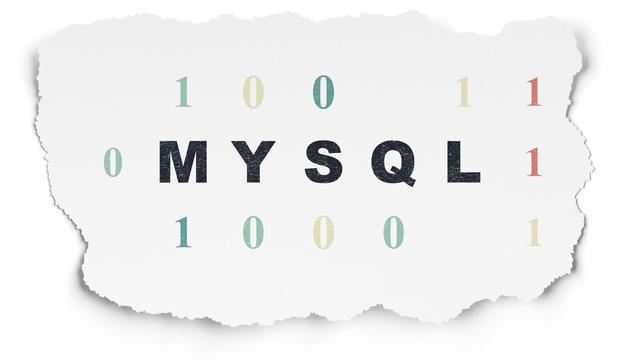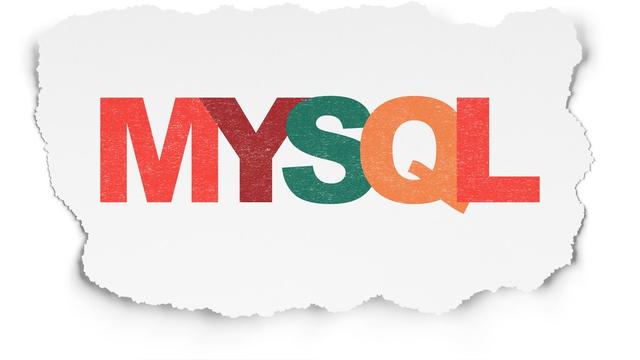CentOS7下MySQL数据库服务器的安装和配置
2014年6月,Red Hat公司发行的linux社区版centos7.0,因甲骨文公司收购了MySQL后,有将MySQL闭源的潜在风险,为避开这个风险,CentOS7已将MySQL数据库软件从默认的程序列表中移除,用mariadb代替MySQL。
1、查看已安装的mysql软件包
#rpm -qa | grep mysql 或者 #yum list installed | grep mysql

图1 查看已安装的mysql
2、查看已安装的mariaDB软件包 rpm -qa | grep mariadb

图2 查看CentOS7中安装的默认数据库mariadb
3、卸载mariadb
#yum -y remove mariadb-libs-5.5.64-1.el7.x86_64

图3 卸载mariadb
4、下载安装MySQL
因从http://dev.mysql.com处下载网速限制只有(几个字节到几K)/s,实难忍受,所以我们先将Centos7的yum配置修改为国内阿里云的镜像。
(1)清除yum缓存 #yum clean all

图4 清除yum缓存
(2)升级CentOS #yum update -y

图5 升级yum
(3)备份repo源
#mv /etc/yum.repos.d/CentOS-Base.repo /etc/yum.repos.d/CentOS-Base.repo.backup

图5 备份repo源
(4) 更换repo源
#wget -O /etc/yum.repos.d/CentOS.Base.repo http://mirrors.aliyun.com/repo/Centos-7.repo

图6 更换repo源
(5) 生成yum缓存 #yum makecache

图7 生成yum缓存
5、用wget工具下载mysql的repo源
# wget http://repo.mysql.com/mysql57-community-release-el7-10.noarch.rpm

图8 下载mysql
6、安装
mysql57-community-release-el7-10.noarch.rpm包
#rpm -ivh mysql57-community-release-el7-10.noarch.rpm

图9 安装mysql
7、安装 MySQL (注:我们安装的是MySQL的社区发行版,大小约204M)
# yum -y install mysql-community-server
安装完成后显示用yum list installed | grep mysql查看已安装的包:

图10 安装mysql社区版
8、启动MySQL #systemctl start mysqld.service

图11 启动mysql
9、第一次启动,mysql会在日志文件中生成root用户的随机密码,使用下面命令查看该密码(画线部份)

图12 第一次启动
10、用超级用户root登录mysql
#mysql -u root -p

图13 登录mysql
11、修改超级用户root的密码
mysql>alter user ‘root’@‘localhost’ identified by ‘mM,!1234567’;

图14 修改root的密码
12、创建用户sa (注:我们前面章节所编程序连接student库的用户)
mysql>create user sa@localhost identified by ‘Mysql,202004’;

图15 创建sa用户
13、授予用户sa可以在任意 IP 地址访问
mysql>grant all privileges on *.* to sa@’%’ identified by ‘Mysql,202004’;

图16 为sa用户授予任意IP地址可以访问的权限
14、用户 sa可以在本地(localhost)访问。
mysql>grant privileges all on *.* to sa@’localhost’ identified by ‘Mysql,202004’;

图17 授予sa本地可以访问
15、刷新授权生效
mysql >flush privileges;

图18 刷新授权
16、退出MySQL
mysql>exit

图19 退出mysql
17、设置MySQL开机启动 systemctl enable mysqld.service

图20 设置mysql开机启动
18、配置MySQL字符集
MySQL安装后默认的字符集是拉丁(latin1),不是UTF-8,在服务器端和客户端显示汉字会出现乱码问题,解决汉字乱码问题的方法是配置MySQL的字符集。
UTF-8(Unicode Transformation Format) 是针对Unicode的一种可变长度字符编码,已成为网页、电子邮件及其他存储或传送文字优先采用的编码。
配置方法:用Linux提供的vim编辑工具进行配置。
提示:MySQL的字符集置文件位于/etc/my.cnf
#vim /etc/my.cnf

图21 编辑mysql字符集文件

图22 打开的mysql字符集文件
编辑方法:
(1)用光标移动键移动光标
(2)按字母键i 进入编辑
红框中是要增加的内容,也可以改成:
character-set-server=utf8mb4
(utf8mb4最长支持4个字节,兼容utf8为3个字节)
(3)按ESC键退出编辑
(4)按Shfit + :
输入:wq ----存盘退出
若输入:q---表示放弃修改。
19、配置完成,重启MySQL
#systemctl restart mysqld.service

图23 重启mysql
20、设置MySQL开机启动 systemctl enable mysqld.service

图24 设置开机启动mysql
21、用sa登录mysql
#mysql -u root -p

图25 用sa登录mysql
完成MySQL的配置。
无语 2021年4月14日